Kaip pakeisti / iš naujo nustatyti „iPhone“ slaptažodį
„Noriu pakeisti savo„ iPhone “slaptažodį, kaip aš galiu iš naujo nustatyti ir pakeisti? Prašome padėti! “
Tokios užklausos yra labai paplitusios visiems „iOS“ vartotojamsvisame pasaulyje. Nepaisant to, ar vartotojai prarado ar pamiršo slaptažodį, visada reikia pakeisti slaptažodį dažniausiai dėl saugumo priežasčių. Tai nėra saugu naudoti tą patį slaptažodį nepaprastai ilgą laiką. Ir tai pasakytina apie kiekvieną slaptažodį, kuris prasideda nuo užrakto ekrano, apribojimų ir „Apple ID“ slaptažodžių. Deja, ne visi vartotojai žino apie naujo slaptažodžio pakeitimo ar iš naujo nustatymo tvarką, nes yra šiek tiek painu atskirti visus slaptažodžius. Bet dabar jūs neturite paklausti kaip pakeisti slaptažodį „iPhone“ nebėra, nes šis straipsnis jums pasakys apie lengviausius ir saugiausius būdus pakeisti visus jūsų „iPhone“ slaptažodžius. Taigi, pradėkime.
- 1 dalis. Kaip pakeisti kodą „iPhone“
- 2 dalis. Kaip iš naujo nustatyti apribojimus „iPhone“ kodą
- 3 dalis. Kaip pakeisti „Apple ID“ slaptažodį „iPhone“
1 dalis. Kaip pakeisti kodą „iPhone“
Jei prisimenate leidimo kodą
Mes visi turime labai skirtingą idėjąprie slaptažodžių. Pagrindinis principas yra sukurti slaptažodį, kurį galima lengvai įsiminti. Nors jau žinote slaptašodį, kartais reikia pakeisti kodą „iPhone“, ir čia galite tai padaryti:
1. Išimkite „iPhone“ ir eikite į „Settings“.
2. Dabar eikite į „Touch ID & Passcode“.

3. Įveskite dabartinį kodą.
4. Eikite į Keisti kodą

5. Tada turite įvesti šiuo metu naudojamą kodą.
6. Tada gausite galimybę vėl suteikti naują kodą.
7. Dar kartą įveskite ir patvirtinkite kodą ir tai yra!

Nors jūs to nepamiršote, turite pakeistikodą į naują. Tai yra labai paplitusi praktika, kurią atlieka vartotojai visame pasaulyje, taip pat labai rekomenduojama. Jei atliksite pirmiau minėtą procedūrą, jis bus labai sklandus.
Jei negalite prisiminti leidimo kodą
Ką daryti, jei praradote slaptažodį, kaip tai padarytipakeisti iPhone kodą? Esant tokiai situacijai, jums bus geriau naudoti trečiosios šalies įrankį „Tenorshare 4uKey“. Tai profesionaliai sukurtas unlocker įrankis, kuris gali lengvai atrakinti jūsų iPhone per kelias minutes be duomenų praradimo. Jis gali lengvai prasiskverbti per 4 skaitmenų / 6 skaitmenų / skaitmeninio / „Touch ID“ ir „Face ID“ informaciją. Toliau pateikiamas šios programinės įrangos naudojimo vadovas:
1. Įdiekite „Tenorshare 4uKey“ kompiuteryje.
2. Dabar prijunkite „iPhone“ ir kompiuterį USB kabeliu.

3. Tenorshare 4uKey programa iškart aptiks jūsų iPhone, po to spauskite „Start“.
4. Dabar turite atsisiųsti programinės įrangos paketą, pasirinkti parsisiuntimo vietą ir paspausti „Atsisiųsti“.

5. Pasibaigus atsisiuntimui; paspauskite „Atrakinti dabar“, kad atrakintumėte „iPhone“.

Visa procedūra užtruks kelias minutes,tiesiog palaikykite ryšį. Taigi, taip galite iš naujo nustatyti „iPhone“, kai pamiršote slaptažodį, naudodami „4uKey“. Po to turite eiti į „iPhone“ nustatymus ir nustatyti naują kodą, o „iPhone“ vėl paruoštas naudoti.
2 dalis. Kaip iš naujo nustatyti apribojimus „iPhone“ kodą
Yra būdas pakeisti apribojimų kodąjūsų „iPhone“. Mes žinome, kad yra labai sunku iš naujo nustatyti tokius dalykus, tačiau kartais būtina pakeisti tokius kodus. Tačiau dauguma vartotojų nežino, kaip iš naujo nustatyti apribojimų kodą „iPhone“. Jiems čia yra žingsnis po žingsnio. Tiesiog atlikite toliau pateiktas instrukcijas:
Jei prisimenate apribojimo kodą
1. Eikite į „Settings“.
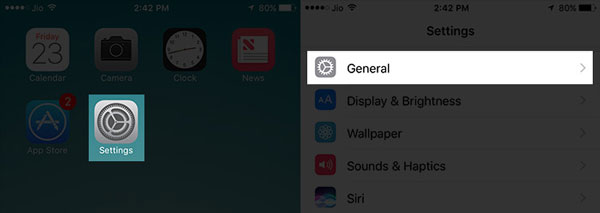
2. Eikite į „General“ ir bakstelėkite „Restrictions“.
3. Čia nurodykite dabartinį kodą.

4. Dabar palieskite „Disable Restrictions“. Kai tai padarysite, būsite paraginti dar kartą pateikti apribojimų leidimo kodą.

5. Galiausiai dabar „Enable Restrictions“ („Įgalinti apribojimus“) ir būsite paraginti pateikti naują apribojimų kodą. Saugokitės!

Jei negalite prisiminti apribojimų kodo
1. Pirmiausia turite patvirtinti, kad „Find My iPhone“ yra išjungtas.
2. Dabar turite atsarginę „iPhone“ kopiją.
3. Tada surinkite USB laidą ir prijunkite įrenginius kartu.
4. Paleiskite „iTunes“ programą. Būtinai įdiekite atnaujintą „iTunes“ programos versiją kompiuteryje.
5. Dabar „iTunes“ lange eikite į „Summary“ ir spustelėkite „Restore iPhone“.
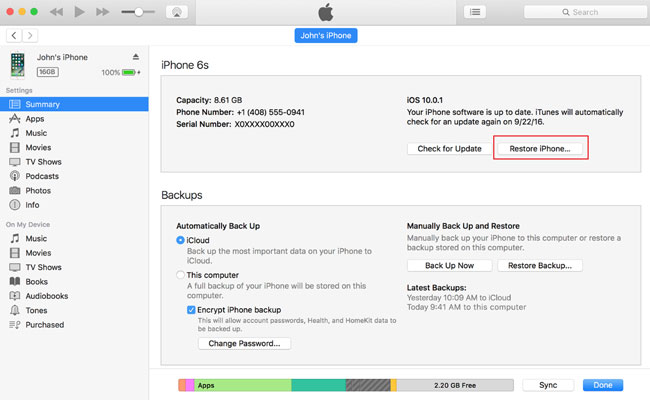
6. Tada būsite paraginti dar kartą patikrinti, taigi dar kartą paspauskite mygtuką „Atkurti“.

7. Po to sutikite su sąlygomis, leidžiančiomis iTunes atsisiųsti programinę įrangą.

8. Galiausiai, kai „iTunes“ sėkmingai atsisiunčia jūsų prietaiso programinę įrangą, ji pradės atkurti „iPhone“. Tada jūsų įrenginys bus atstatytas į gamyklinius nustatymus be apribojimų kodo. Jei reikia, visada galite pereiti į nustatymus> Bendrieji ir įjungti apribojimus.
3 dalis. Kaip pakeisti „Apple ID“ slaptažodį „iPhone“
Kaip iš naujo nustatyti „Apple ID“ slaptažodį „iPhone“? Tai tipiškas klausimas, kuris kelia nerimą daugeliui vartotojų. O ką apie „Apple ID“ slaptažodį pakeisti? Ar ne taip pat labai reikalinga? Tai yra oficialus būdas pakeisti „Apple“ ID ir slaptažodį per „iPhone“. Nereikia nerimauti, tiesiog perskaitykite toliau nurodytus veiksmus, kad išspręstumėte problemą iš karto.
1. „iPhone“ eikite į „Nustatymai“, tada bakstelėkite savo vardą ir pereikite į „Slaptažodis ir saugumas“.
2. Tada palieskite „Keisti slaptažodį“.
3. Po to turite pateikti savo dabartinį slaptažodį ir įvesti naują.
4. Dabar palieskite „Keisti slaptažodį“.
5. Galiausiai prisijunkite naudodami savo naująjį „Apple ID“, kad galėtumėte naudoti savo prietaisą. Ir jūs baigsite!

Jei neprisimenate „Apple ID“ slaptažodžio, vadovaukitės šiuo straipsniu ir sužinokite, kaip atkurti pamirštą „Apple ID“ slaptažodį.
Išvada
Iš esmės yra dvi situacijoskaip iš naujo nustatyti „iPhone“ slaptažodį. Pirma, jei vartotojas nori jį pakeisti, nors vartotojai žino slaptažodį ir antrasis yra tas, kad vartotojas pamiršo slaptažodį ir jam reikia naujo. Bet kokia situacija keičiasi, slaptažodis yra labai sunkus, jei nežinote tinkamos procedūros. Šiame straipsnyje pateikiama informacija apie 3 geriausius būdus, kaip pakeisti savo „iPhone“ slaptažodį ir slaptažodžius. Jūs galite lengvai naudoti naują trečiosios šalies programą „Tenorshare 4uKey“, kad iš naujo nustatytumėte slaptažodį. Tai tiesiog geriausias iš visų šių metodų ir gali lengvai atkurti ir atrakinti jūsų „iPhone“. Labai rekomenduojama!









